10. 주요 플러그인 : https://www.babang9.com/277
12. 서드파티 플러그인 추천 : https://babang9.tistory.com/282
오늘은 옵시디언 서드파티 플러그인에 대해서 알아보겠습니다.
주요 플러그인은 옵시디언이 설치될 때 기본적으로 설치되어 있다면 서드파티 플러그인은 원하는 플러그인을 따로 설치해야 합니다.
수많은 플러그인이 있지만 옵시디언을 사용하면 할수록 몇 개 정도 사용하게 되더군요.
여러분들도 검색해 보시고 자신에게 어울리는 서드파티 플러그인을 사용해 보시길 바랍니다.
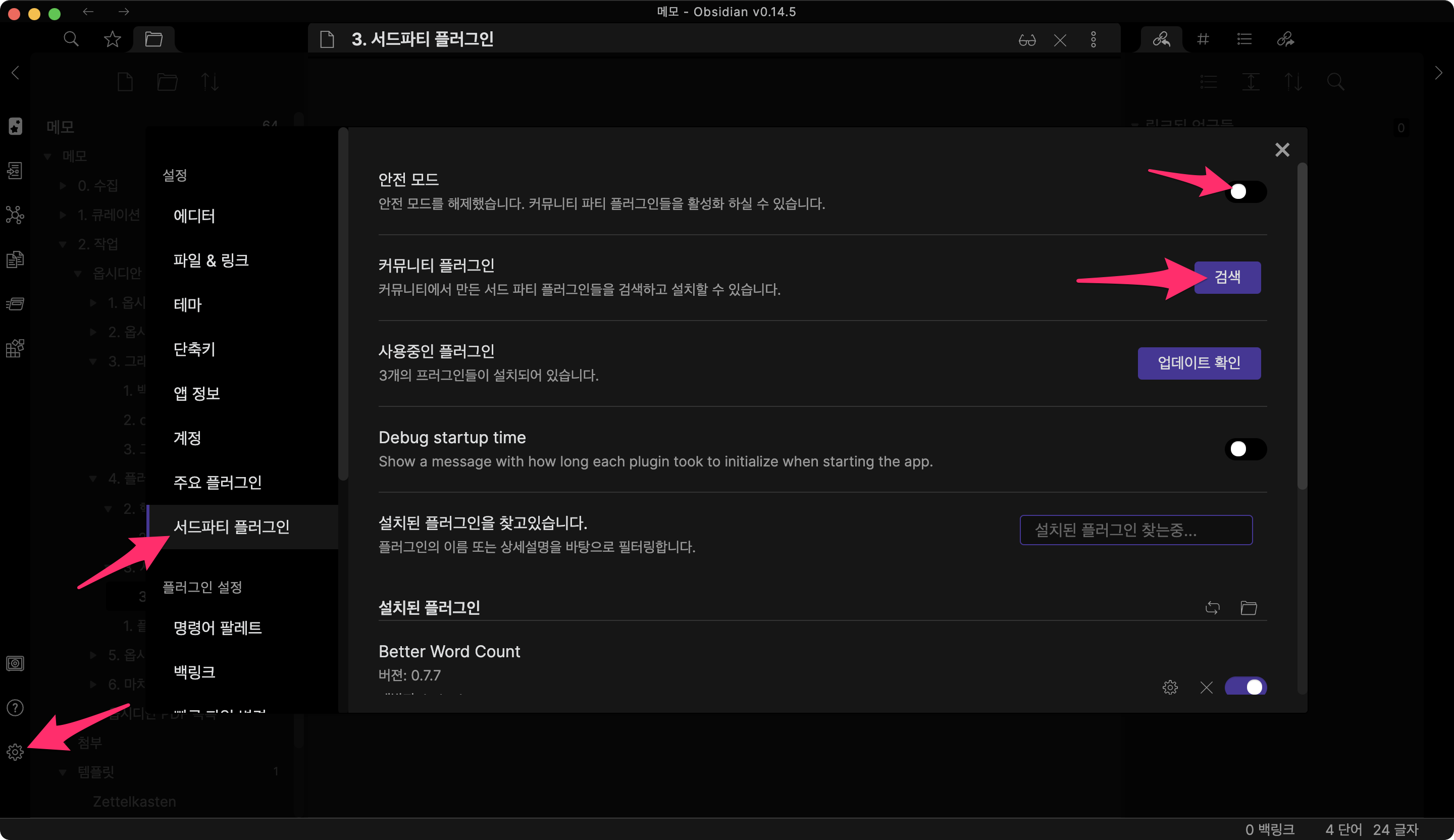
옵시디언 화면에서 왼쪽 하단 설정(톱니바퀴)을 선택하고 서드파티 플러그인을 선택하면 다양한 옵션을 확인할 수 있습니다.
우선 안전 모드를 해제해야 좀더 커스텀화할 수 있기에 해제해야 합니다.
이제 서드파티 플러그인을 검색해서 설치해 보겠습니다.
2번째 줄에 있는 커뮤니티 플러그인에 있는 검색 버튼을 선택합니다.

플러그인 검색창에서 상단에 정렬 아이콘을 선택하면 여러 가지 정렬 옵션이 있습니다.
우선 다운로드 수가 많은 정렬로 변경합니다.
좋은 서드파티 플러그인은 다운로드를 많이 받겠죠^^?
그 중에서 Calendar 플러그인을 설치해 보겠습니다.
Calendar를 선택합니다.
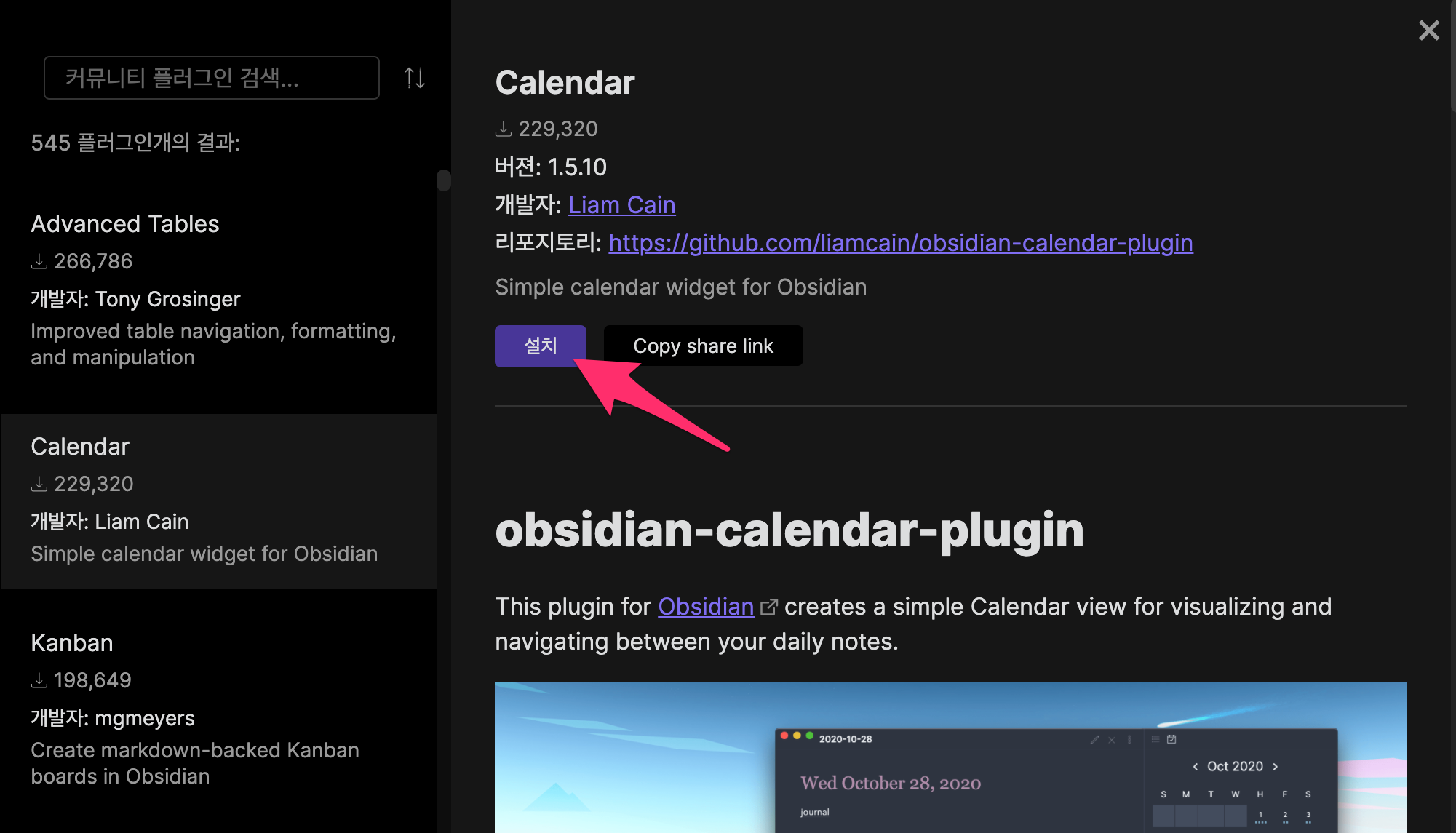
Calendar를 선택하면 오른쪽에 설치 버튼을 선택합니다.
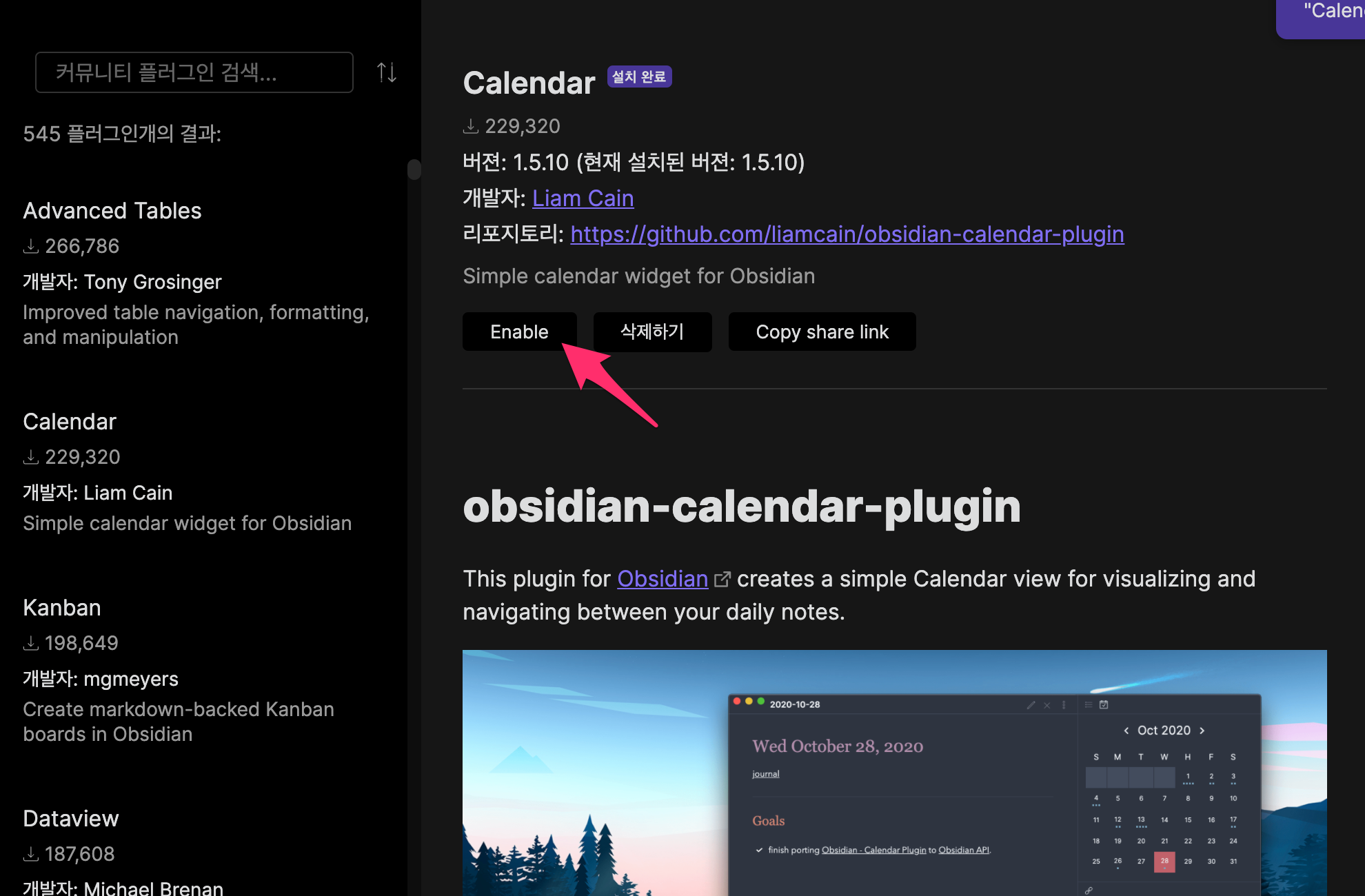
설치가 완료된 후에 꼭 Enable 버튼을 선택해야 합니다.
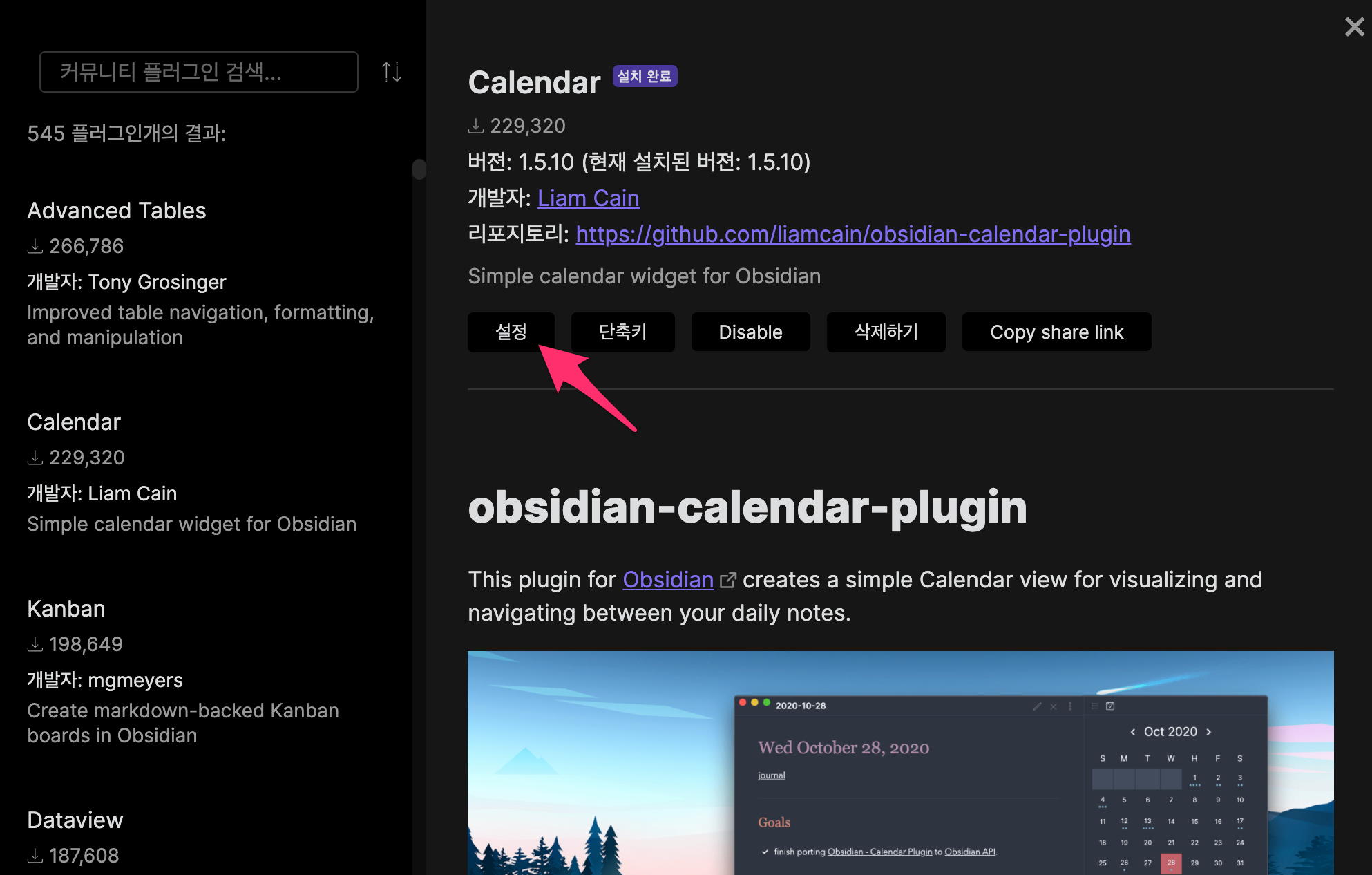
설치가 완료된 후에 설정 버튼을 선택하면 다양한 옵션을 설정할 수 있습니다.
한번 들어가서 확인해 보시길 바랍니다.
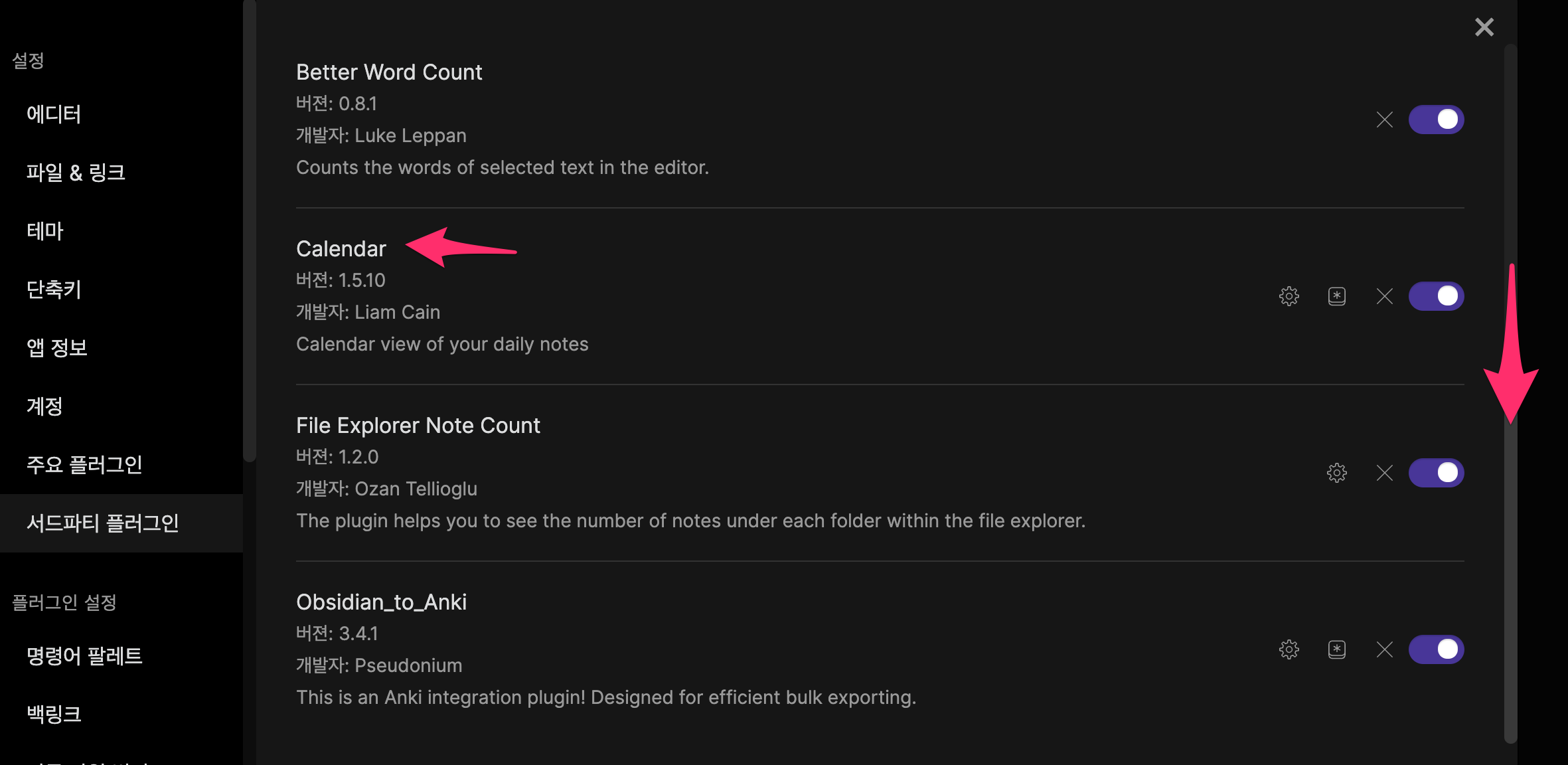
자... 이제 Calendar 서드파티 플러그인이 설치된 후에 다시 설정에서 서드파티 플러그인을 선택한 후에 밑으로 스크롤 해보면 Calendar 플러그인을 확인할 수 있습니다.
혹시나 비활성화를 원하시면 체크를 해제하시거나 삭제하고 싶으면 X 표시를 선택하시면 됩니다.
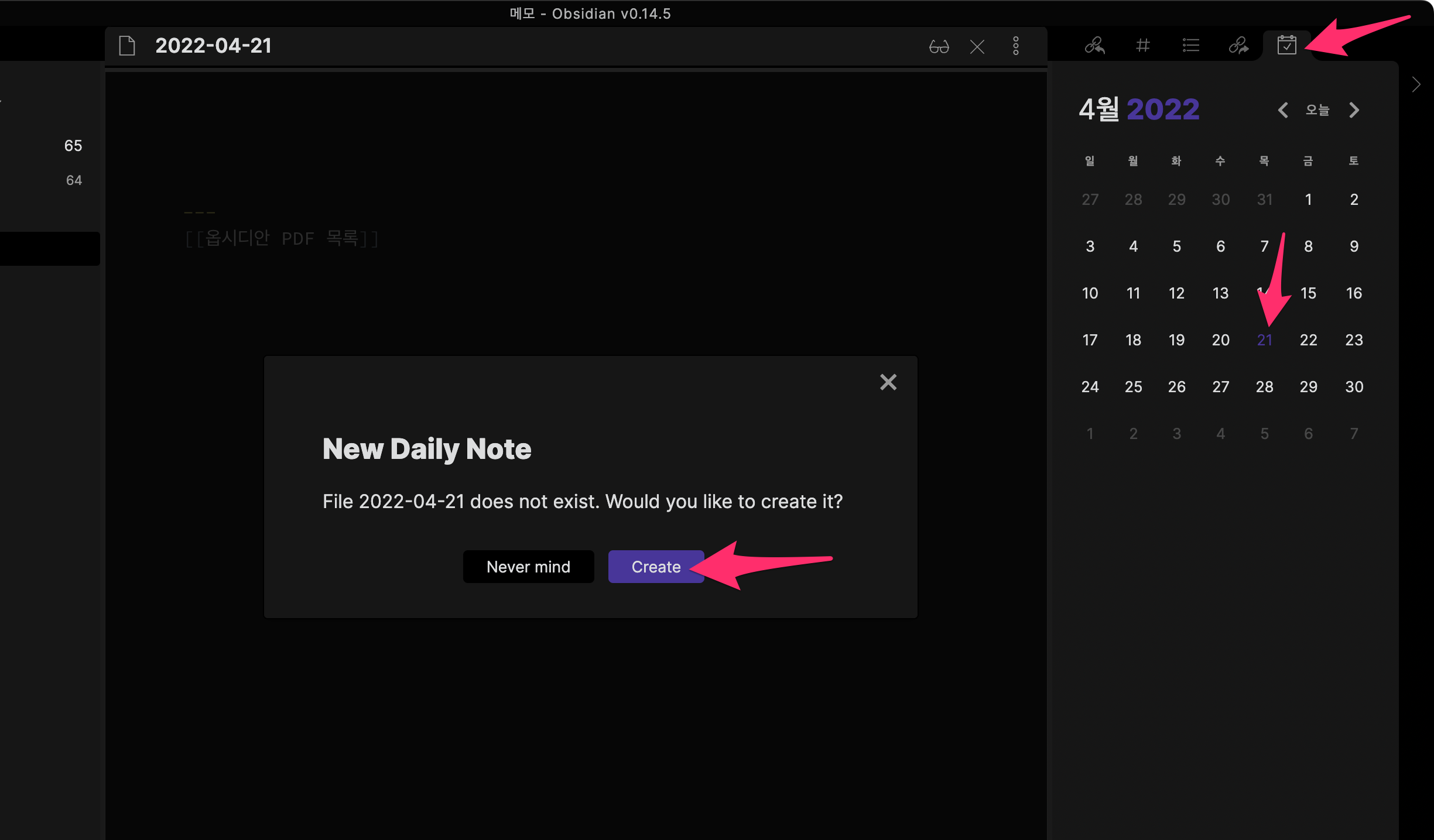
옵시디언 화면 오른쪽 상단에 보면 달력 아이콘이 생성되어 있습니다.
달력 아이콘을 선택하면 달력이 보입니다.
원하는 날짜를 선택하면 New Daily Note 창이 나오면서 Create 버튼을 선택하면서 노트가 생성됩니다.
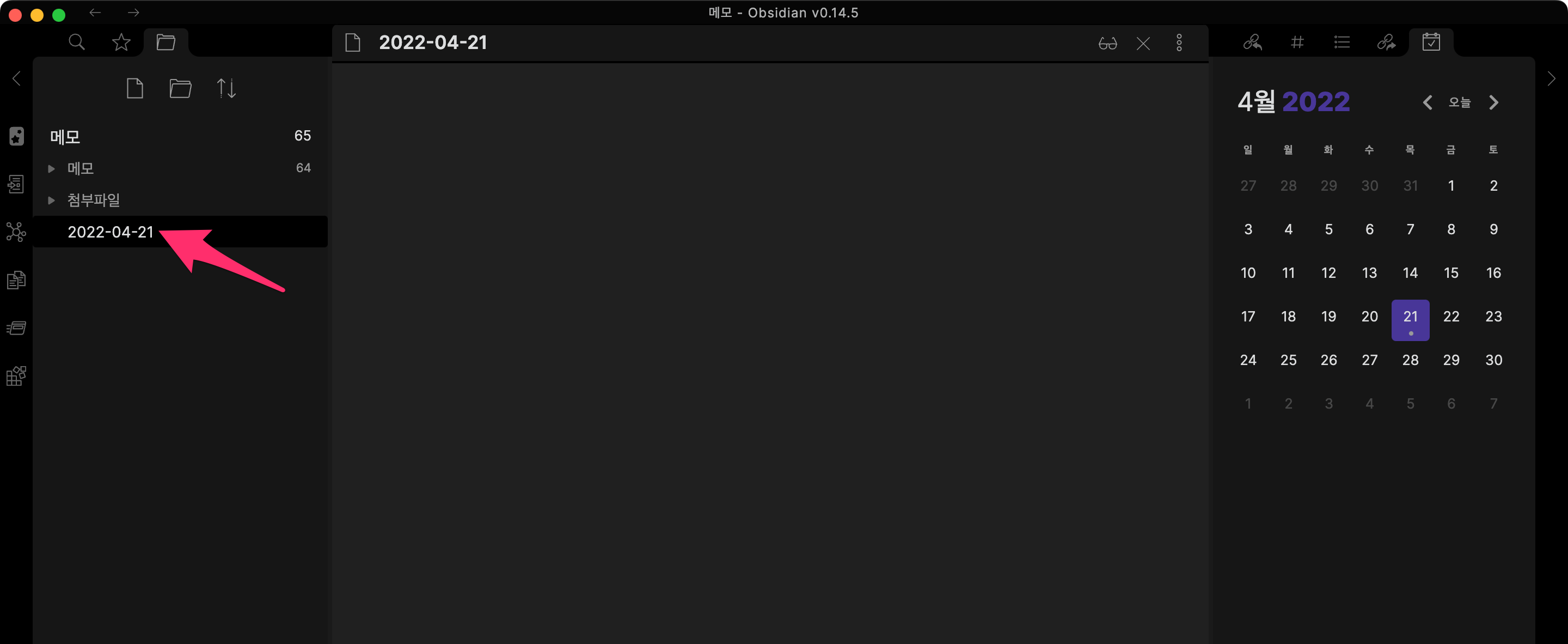
생성된 노트 이름은 생성 당시의 날짜로 설정됩니다.
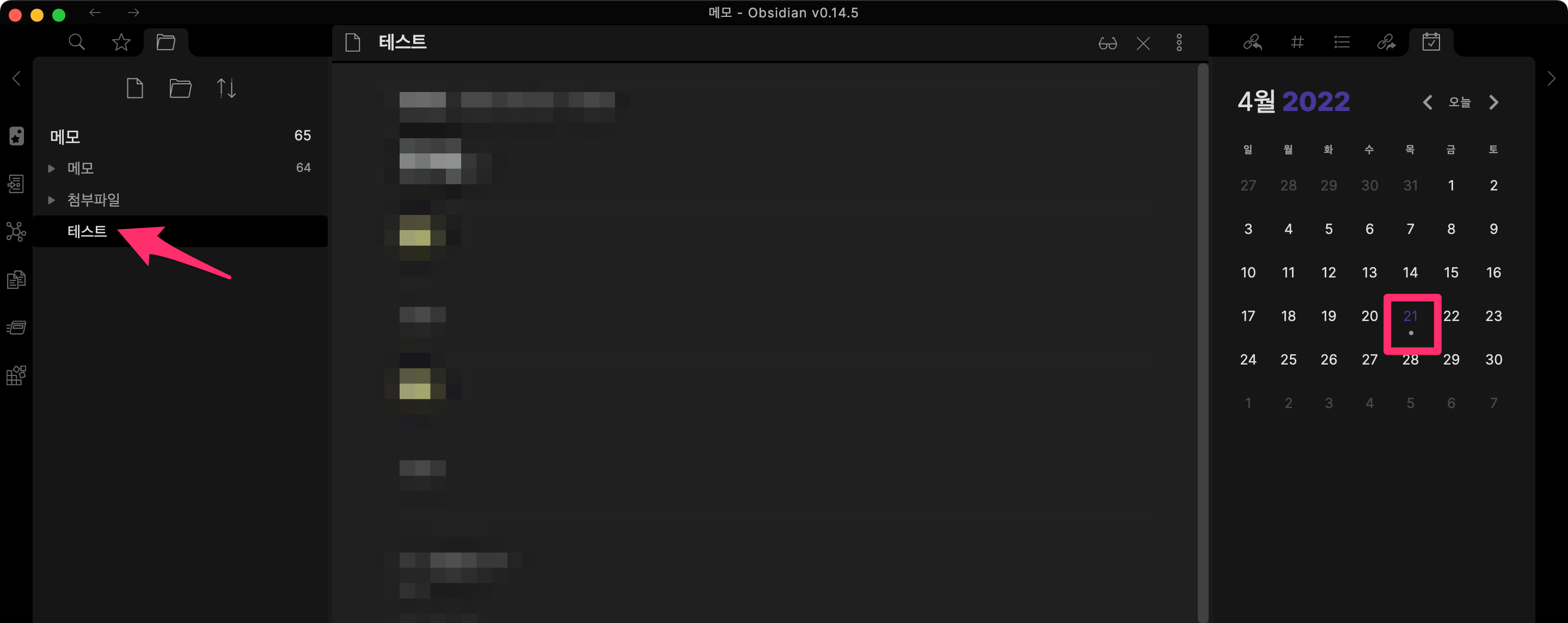
이제 노트 이름을 변경한 후에 노트를 필기하시면 됩니다.
이제는 원하는 날짜에 노트를 생성하면 달력 화면 날짜 밑에 보면 점이 생성됩니다.
이렇게 하면 달력에서 원하는 날짜에 생성된 노트가 있는지 확인할 수 있기에 한눈에 확인할 수 있기에 저도 애용하는 플러그인입니다.
다음에는 수많은 서드파티 플러그인 중에서 개인적으로 몇 개 추천해 드리겠습니다.
'SPECIAL' 카테고리의 다른 글
| 1. 스크리브너 (0) | 2022.07.07 |
|---|---|
| 12. 서드파티 플러그인 추천 (0) | 2022.04.28 |
| 10. 주요 플러그인 (0) | 2022.04.15 |
| 9. 템플릿 만들기 (0) | 2022.03.17 |
| 8. 그래프 뷰 (0) | 2022.03.11 |





댓글